Cómo agregar perfiles de miembros del equipo a su sitio web con Uncode
Publicado: 2017-05-18Internet a menudo puede parecer un lugar desconectado, pero lo último que desea es que su sitio web se sienta impersonal. El sitio de su organización debe representar quién es usted a través de su diseño y características. Sin embargo, estos elementos no siempre son suficientes para que su sitio se sienta amigable y acogedor para los visitantes.
Para agregar un toque más humano a su sitio, considere incluir perfiles de miembros del equipo. Mostrar imágenes del personal clave junto con una breve biografía pone un rostro a su empresa o grupo, y es una forma creativa de atraer a los visitantes. Además, estos perfiles también pueden tener un propósito funcional al incluir información de contacto y enlaces de redes sociales.
En este artículo, analizaremos los perfiles de los miembros del equipo y explicaremos por qué es posible que desee agregarlos a su sitio. Luego, le mostraremos una manera fácil de hacerlo en Uncode, usando el módulo Galería de medios . ¡Empecemos!
Por qué debería considerar agregar perfiles de miembros del equipo a su sitio
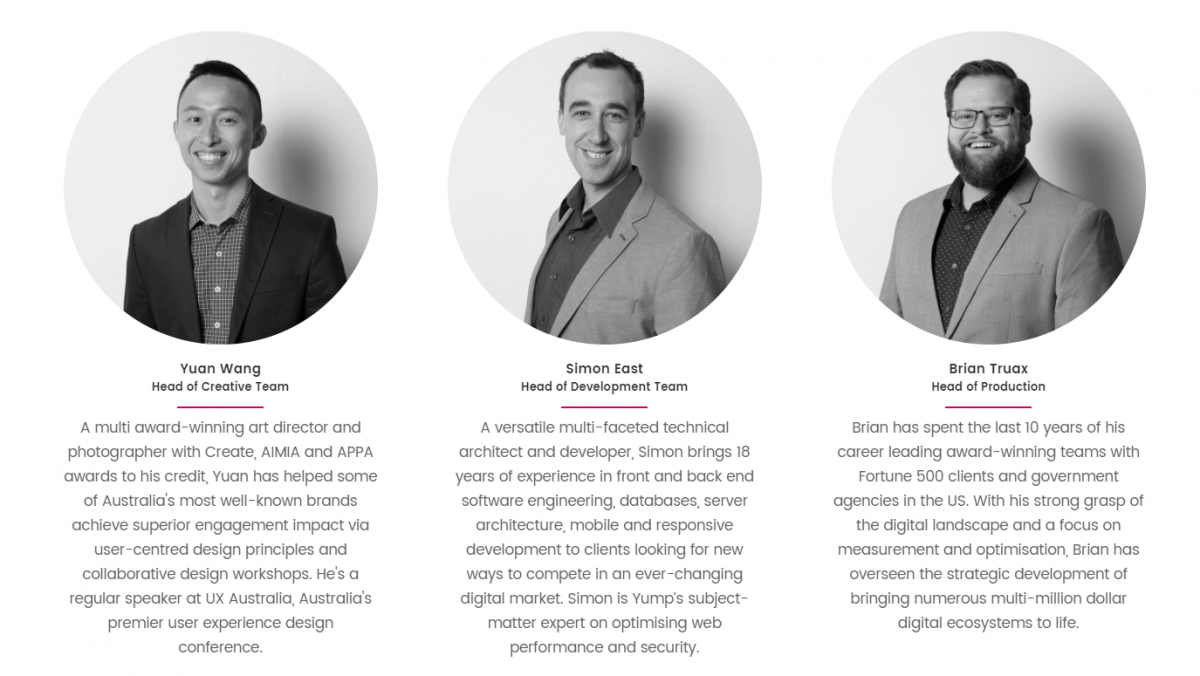
Muchos sitios web de empresas ofrecen listas de nombres e información de contacto para el personal clave, que es funcional pero poco acogedor. Sin embargo, puede abordar este problema fácilmente dando un paso más e incluyendo los perfiles de los miembros del equipo en su sitio.
Los perfiles de los miembros del equipo agregan un toque personal a su sitio y, por lo general, consisten en una foto de la cabeza de cada individuo, junto con información clave, como su nombre, posición y dirección de correo electrónico. Las empresas, las escuelas, las organizaciones sin fines de lucro y grupos similares pueden beneficiarse al brindar a sus audiencias una imagen más clara de quién está detrás de la cortina.
Hay muchas otras razones para agregar perfiles de miembros del equipo a su sitio:
- Fomenta la confianza al proporcionar a su organización un rostro humano.
- Los visitantes pueden encontrar y contactar a las personas específicas que pueden ayudarlos con sus problemas o solicitudes.
- Los miembros del equipo pueden expresarse agregando una biografía creativa y enlaces a sus cuentas de redes sociales.
Por supuesto, demasiado de algo bueno puede ser abrumador, por lo que si dirige una empresa grande, es posible que desee seleccionar cuidadosamente a quién incluir en lugar de crear un perfil para cada empleado. Trate de presentar una o dos personas clave de cada posición o departamento en su lugar. El objetivo es mostrar su organización como una colección de personas dinámicas y accesibles, en lugar de una entidad sin rostro.
Cómo agregar perfiles de miembros del equipo a su sitio web con Uncode (en 2 sencillos pasos)
Antes de comenzar, deberá asegurarse de que algunos complementos clave estén instalados en su versión de Uncode. Desde su panel de WordPress, navegue a la pestaña Complementos y asegúrese de que los complementos Uncode Core , Uncode Visual Composer y Visual Composer Clipboard estén instalados y activados.
Si alguno de estos complementos no aparece en la lista, vaya a Descodificar > Instalar complementos para habilitarlos. ¡Entonces continúa con el primer paso!
Paso 1: cree una galería de medios y agregue fotos de los miembros del equipo
Comience agregando una nueva página y dándole un título. Asegúrate de estar en el modo de edición Visual Composer ; si no, haz clic en el botón Backend Editor para que cambie al modo clásico :
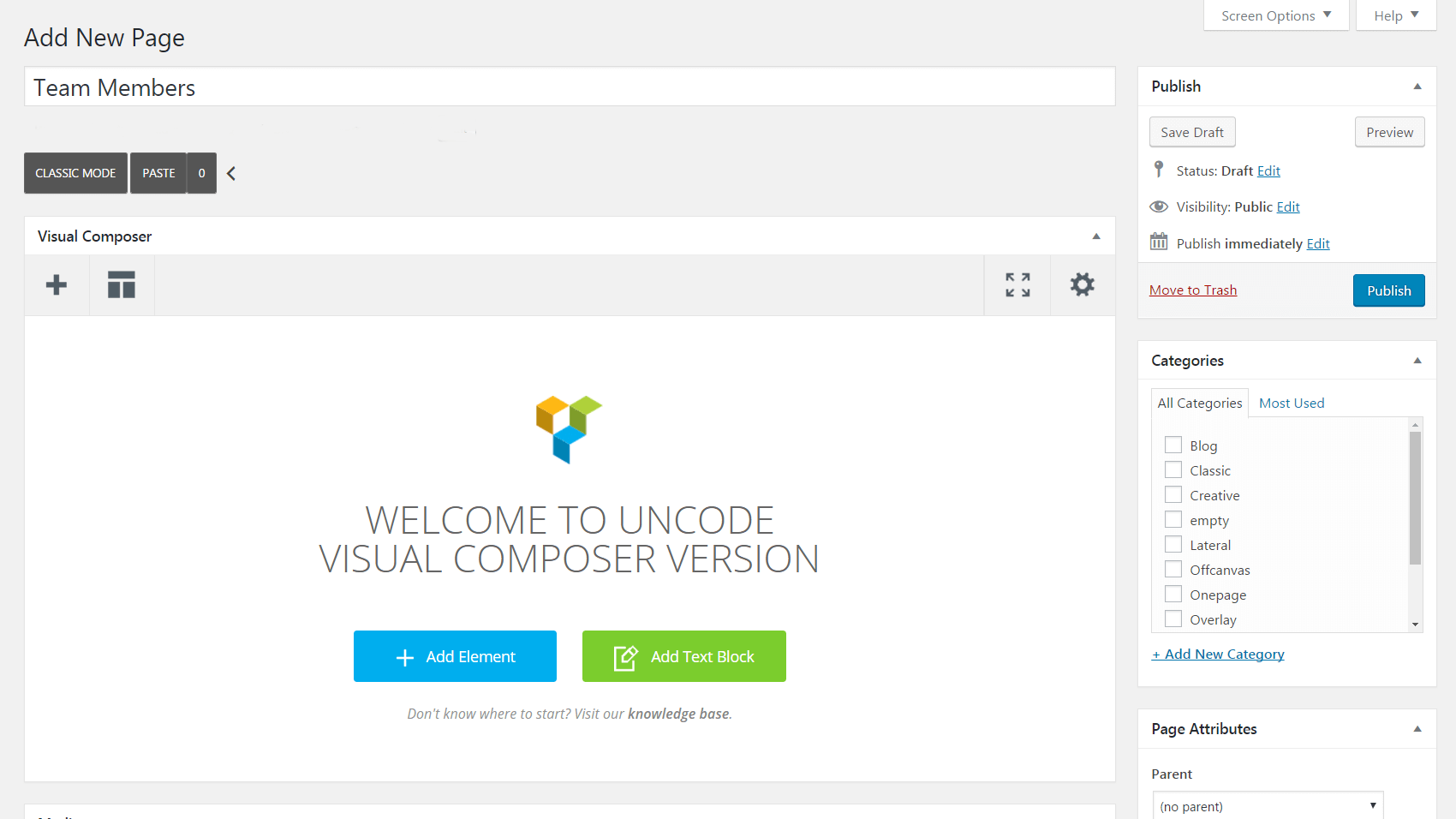
A continuación, elija Agregar elemento e inserte un módulo de Galería de medios en la página. Este es un elemento útil que le permite organizar archivos multimedia en una galería y personalizar su diseño en casi cualquier forma que desee. Cuando agregue el módulo, se le mostrará la Configuración de la Galería multimedia :
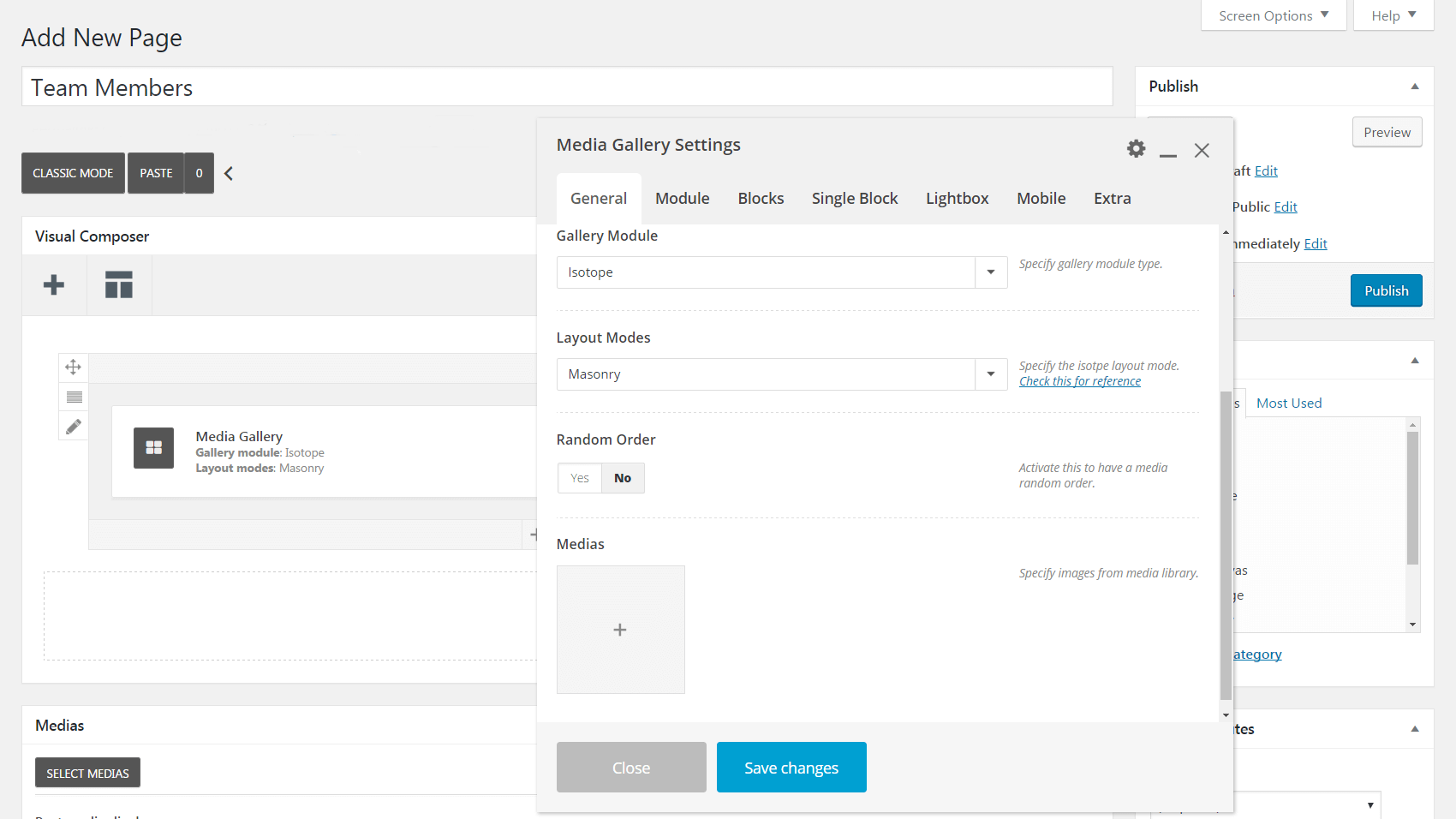
Haga clic en el signo más debajo de Medios , que lo llevará a su biblioteca de medios. Aquí, puede seleccionar las fotos de los miembros del equipo para incluirlas en su galería (o cargarlas si aún no lo ha hecho). Para cada imagen, desplácese hasta la parte inferior de la sección Detalles del archivo adjunto en el lado derecho de la pantalla y marque ¿Miembro del equipo? caja.
Esto habilitará un nuevo campo llamado Sociales . Si ingresa enlaces a las cuentas de redes sociales del miembro del equipo aquí, aparecerán como íconos debajo del perfil final. Asegúrese de ingresar la URL completa, incluidos http:// o https:// (por ejemplo, https://www.facebook.com/team-member ):
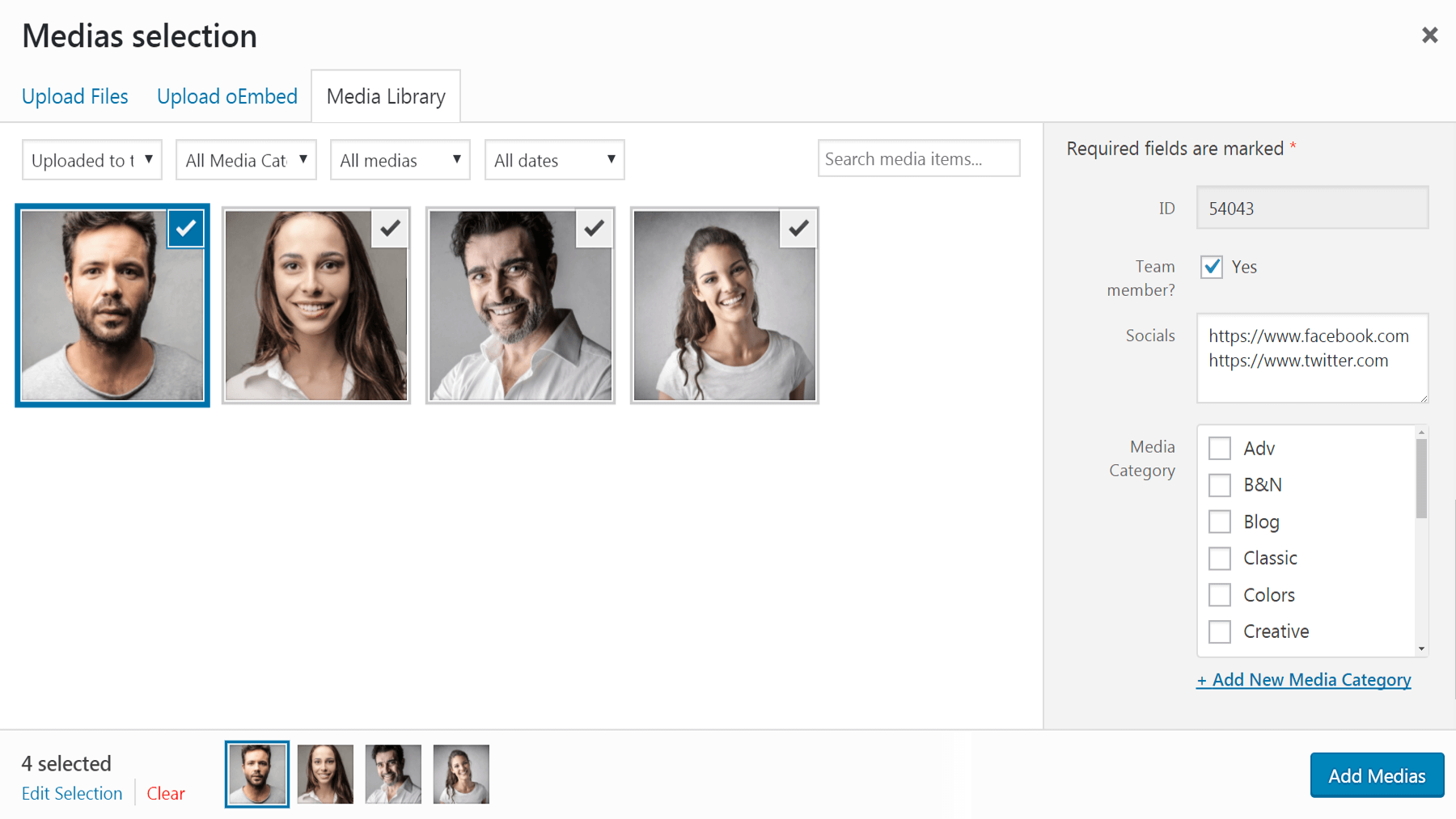
También puede usar los campos estándar en Detalles del archivo adjunto para ingresar el resto de la información de cada miembro del equipo. Recomendamos ingresar su nombre en Título , su cargo en Título y su biografía en Descripción :
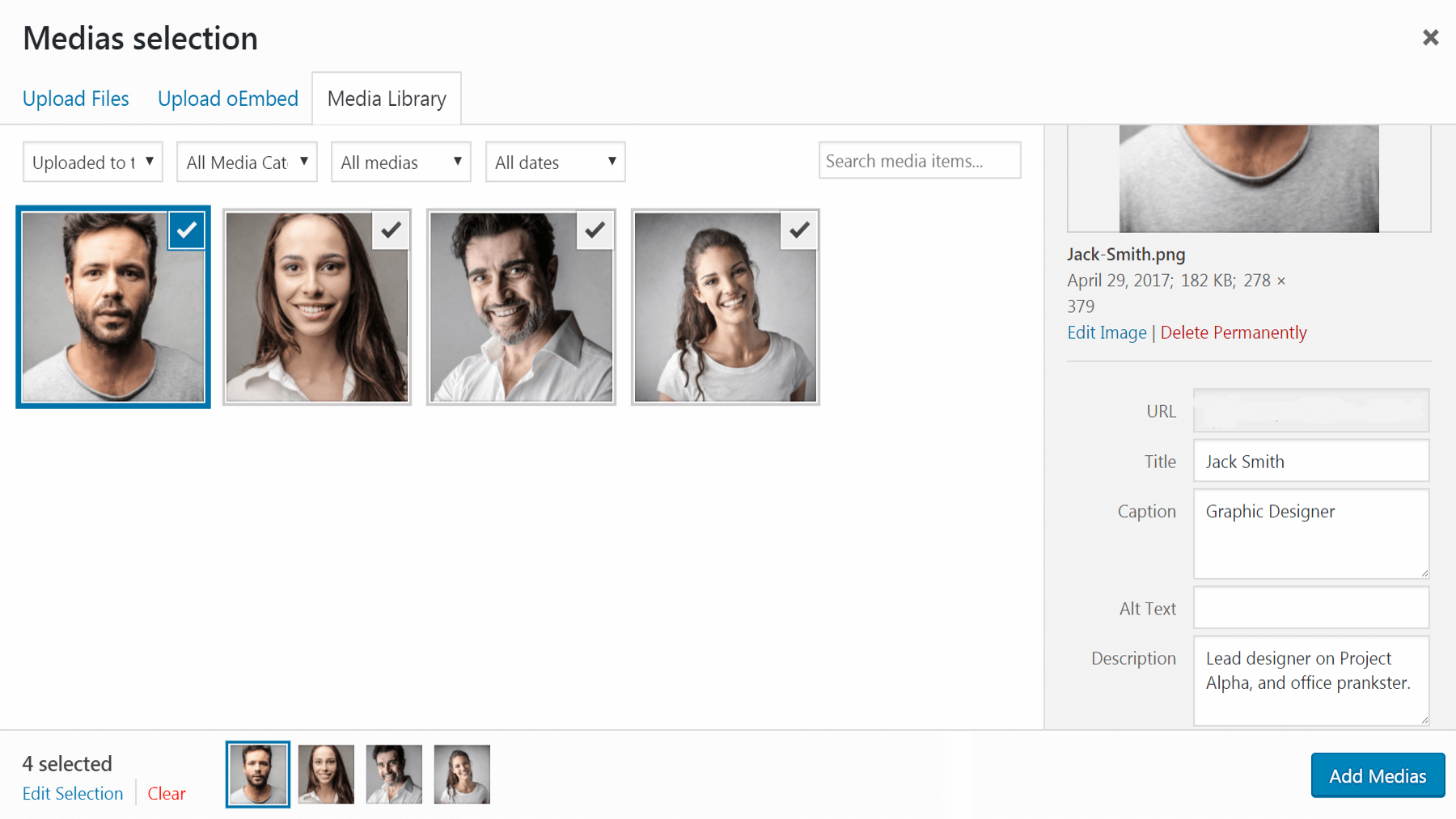
Cuando haya personalizado la información pertinente para todas las fotos de los miembros de su equipo, seleccione Agregar medios para incluirlos en su galería. Si desea agregar o eliminar a un miembro del equipo más adelante (o si desea editar alguno de los detalles), simplemente haga clic en el ícono más para reabrir la pantalla de selección de Medios .
Ahora que su galería está en su lugar, es hora de modificar su apariencia.

Paso 2: personaliza la configuración de tu galería multimedia
Este paso es su oportunidad de diseñar los perfiles de los miembros de su equipo para que se vean bien. Su enfoque y opciones aquí, por supuesto, dependerán de sus preferencias personales, pero lo guiaremos a través de algunas de las configuraciones clave que quizás desee verificar. Repasemos la Configuración de la Galería multimedia pestaña por pestaña.
General
Primero está la pestaña General , que ya ha usado para agregar las fotos de los miembros de su equipo. Ahora puede arrastrar las miniaturas para reordenarlas, o puede elegir la opción Orden aleatorio en su lugar. Además, puede cambiar el Módulo de galería a Carrusel si desea que los perfiles giren por la página:
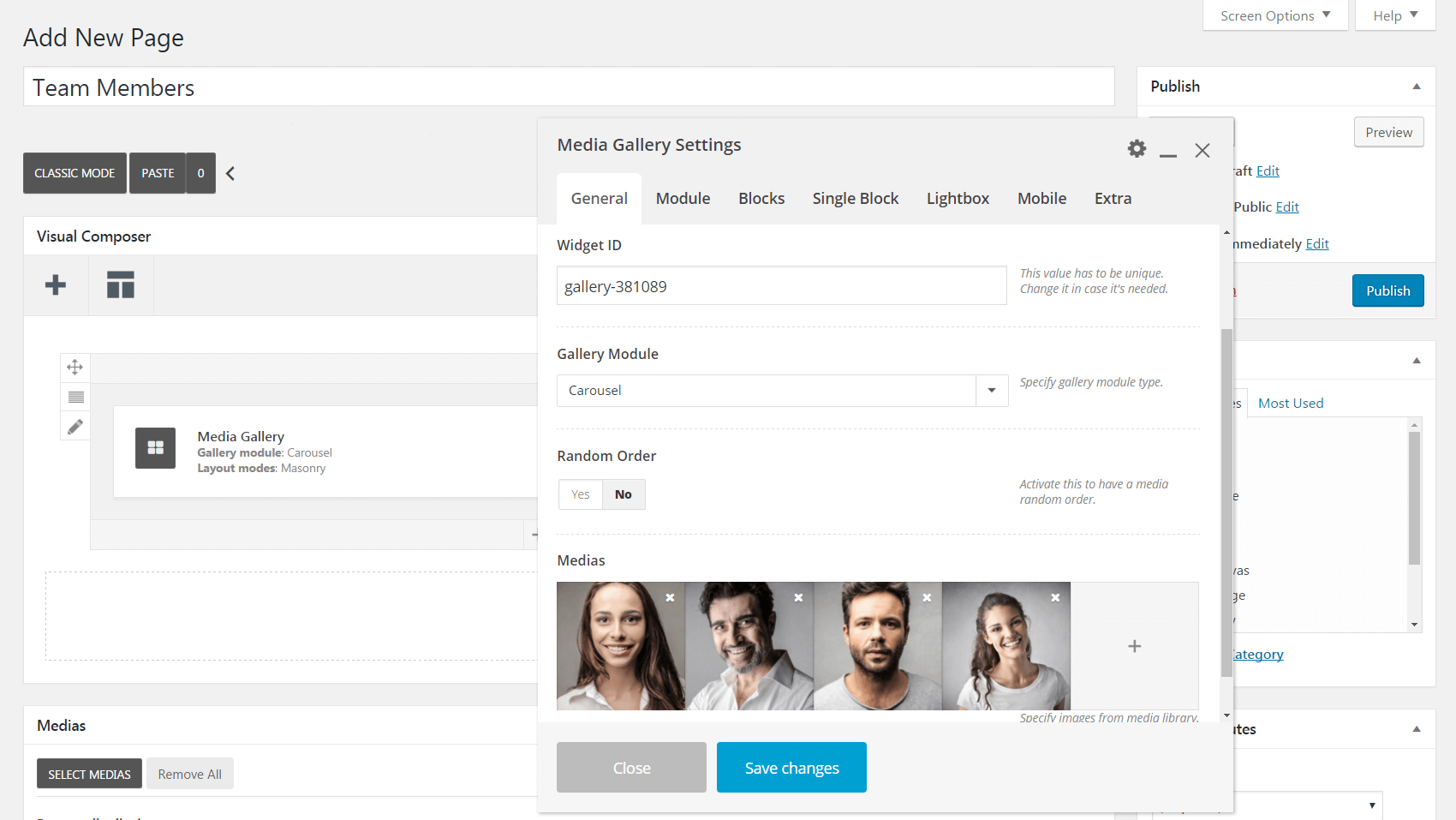
Si decide quedarse con una galería estática, puede cambiar el diseño de sus perfiles usando el campo Modos de diseño (use la herramienta correspondiente para ver qué efecto tendrá cada opción).
Módulo
Lo siguiente es la pestaña Módulo . Aquí puede agregar un color de fondo que aparecerá detrás de sus perfiles, y también puede agregar relleno alrededor de los elementos y entre la galería y el resto de la página. En el campo Estilo , al seleccionar Mampostería se mostrarán sus fotos en sus tamaños y formas originales, y al seleccionar Metro las escalará todas al mismo tamaño:
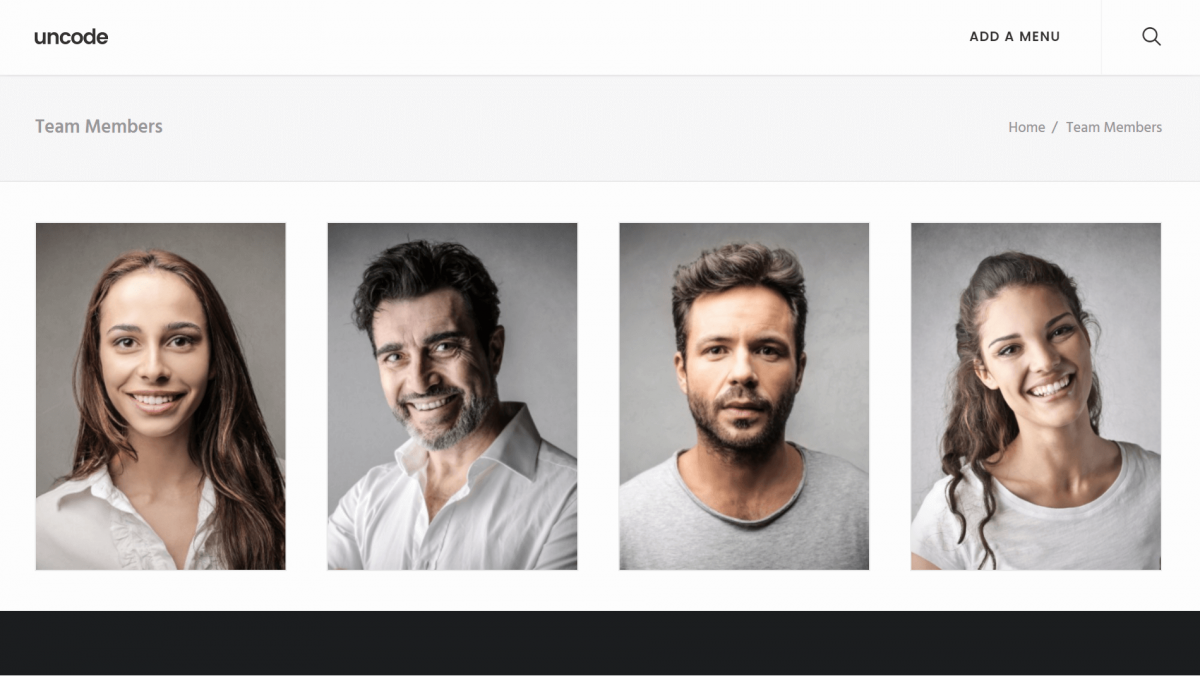
Si continúa desplazándose, encontrará la sección Medios , que le permite decidir qué elementos incluir en su perfil. Por ejemplo, puede hacer clic en Título , Pie de foto , Descripción y Redes sociales del equipo para mostrar la información que ingresó para cada foto en el paso uno:
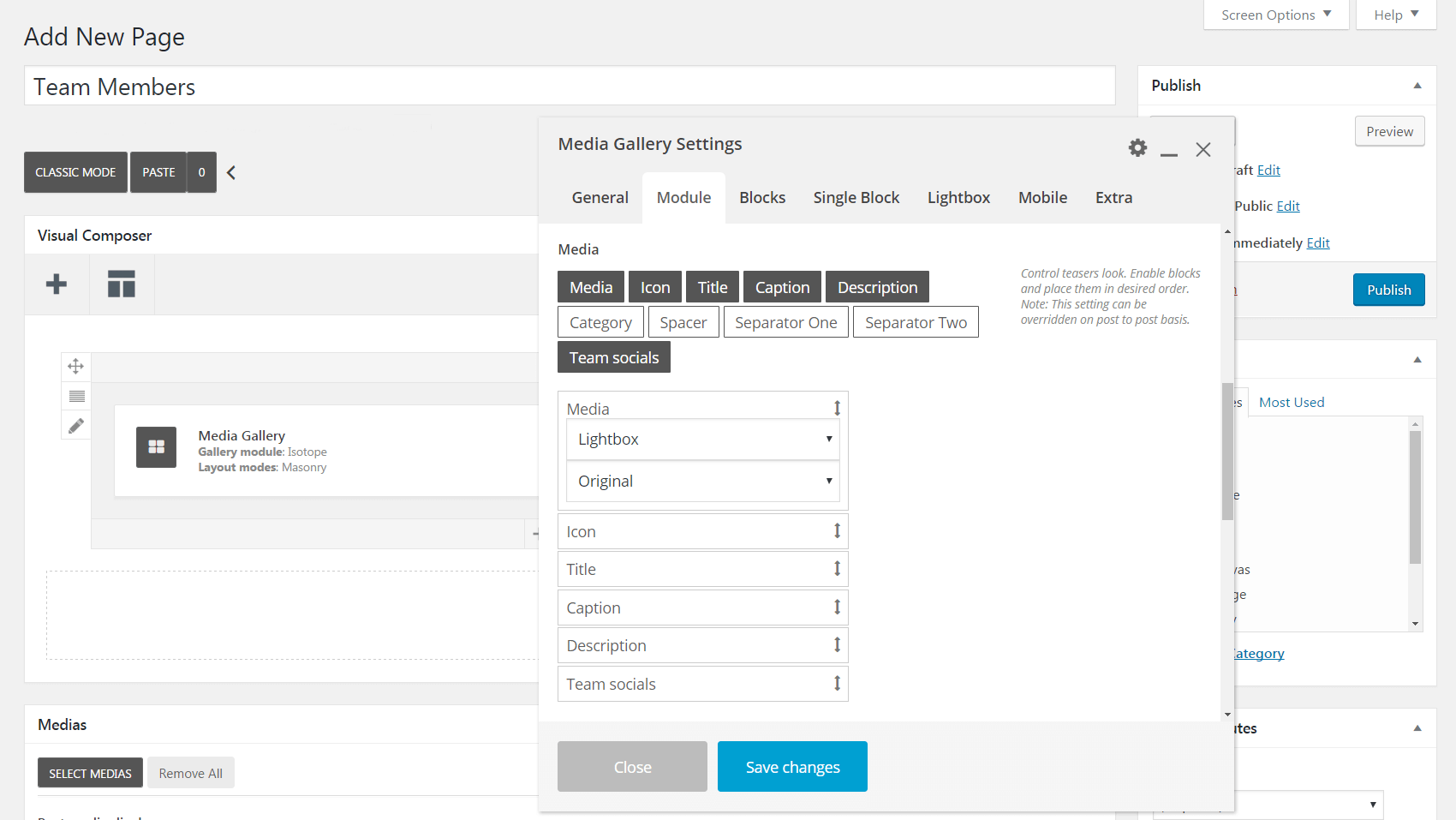
También puede agregar un espacio o separador entre cada línea de texto. Una vez que haya agregado todos los elementos que desee, puede arrastrarlos hacia arriba y hacia abajo para personalizar su orden.
bloques
Avancemos y veamos la pestaña Bloques . El primer campo, Diseño de bloque , es particularmente importante: determina dónde desea que se muestre la información de los miembros de su equipo. El contenido debajo de la imagen , por ejemplo, hace exactamente lo que sugiere el nombre:
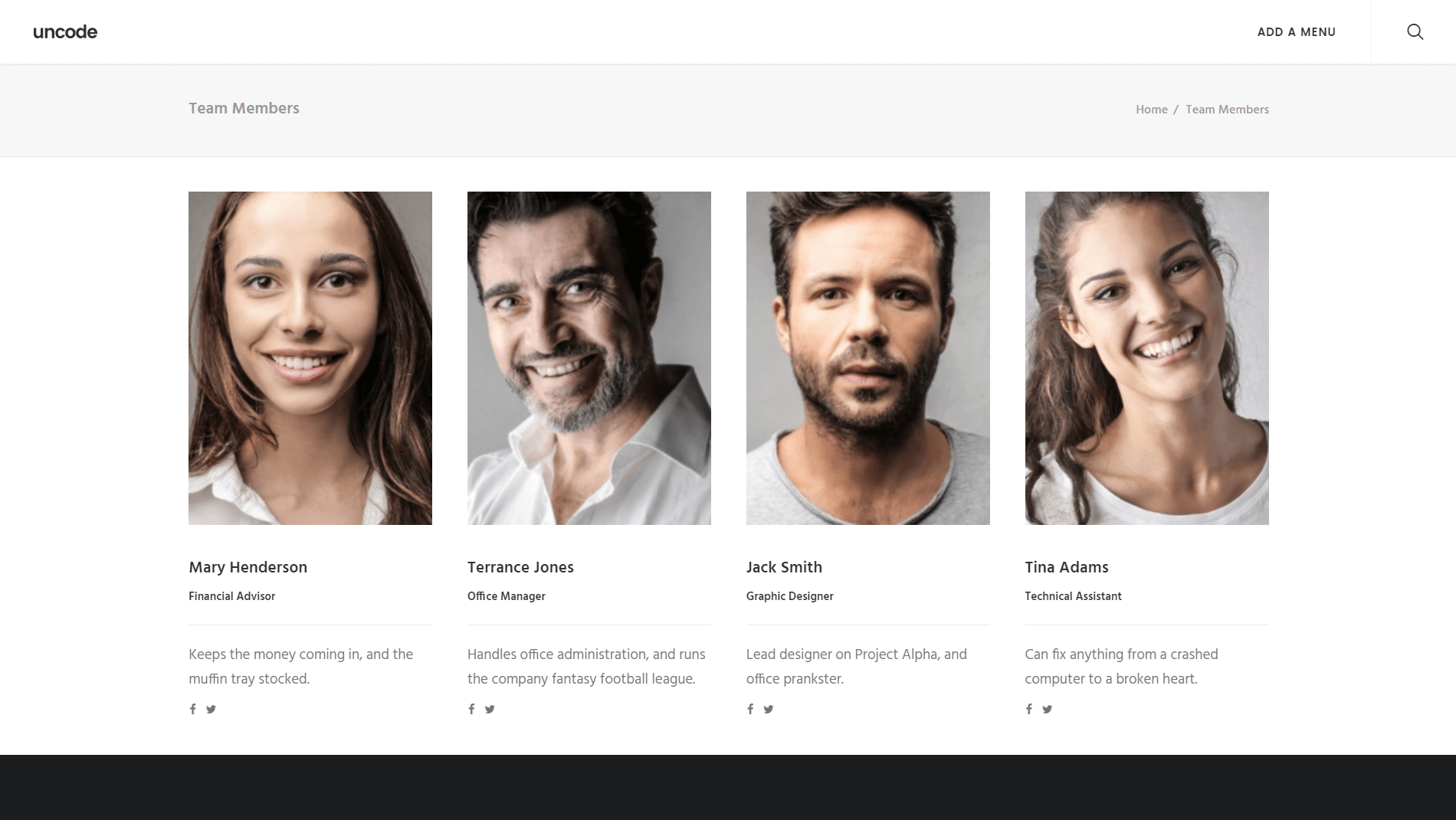
Por otro lado, la opción Superposición de contenido hace que tu texto aparezca encima de las imágenes. Si selecciona esta función, desplácese hacia abajo y consulte el campo Visibilidad de texto superpuesto . Puede seleccionar Oculto para revelar el texto solo al pasar el mouse por encima o Visible para que aparezca de forma predeterminada.
Hay muchas otras opciones en esta pestaña para personalizar el color, la animación, la opacidad y más de la superposición. Además, en el campo Ancho puede determinar cuántos perfiles aparecerán en cada fila (las fracciones más pequeñas dan como resultado miniaturas más pequeñas y más perfiles por fila). Finalmente, si se desplaza hacia abajo, encontrará varias formas de personalizar el texto de sus perfiles.
Bloque único y caja de luz
Hasta ahora, ha realizado cambios en todos sus perfiles a la vez. Sin embargo, si desea personalizar cada perfil individualmente, puede hacerlo en la pestaña Bloque único . Simplemente haga clic en el ícono del lápiz junto a uno de sus perfiles y podrá personalizar el mismo conjunto de opciones desde la pestaña Bloques , pero solo para ese miembro específico del equipo:
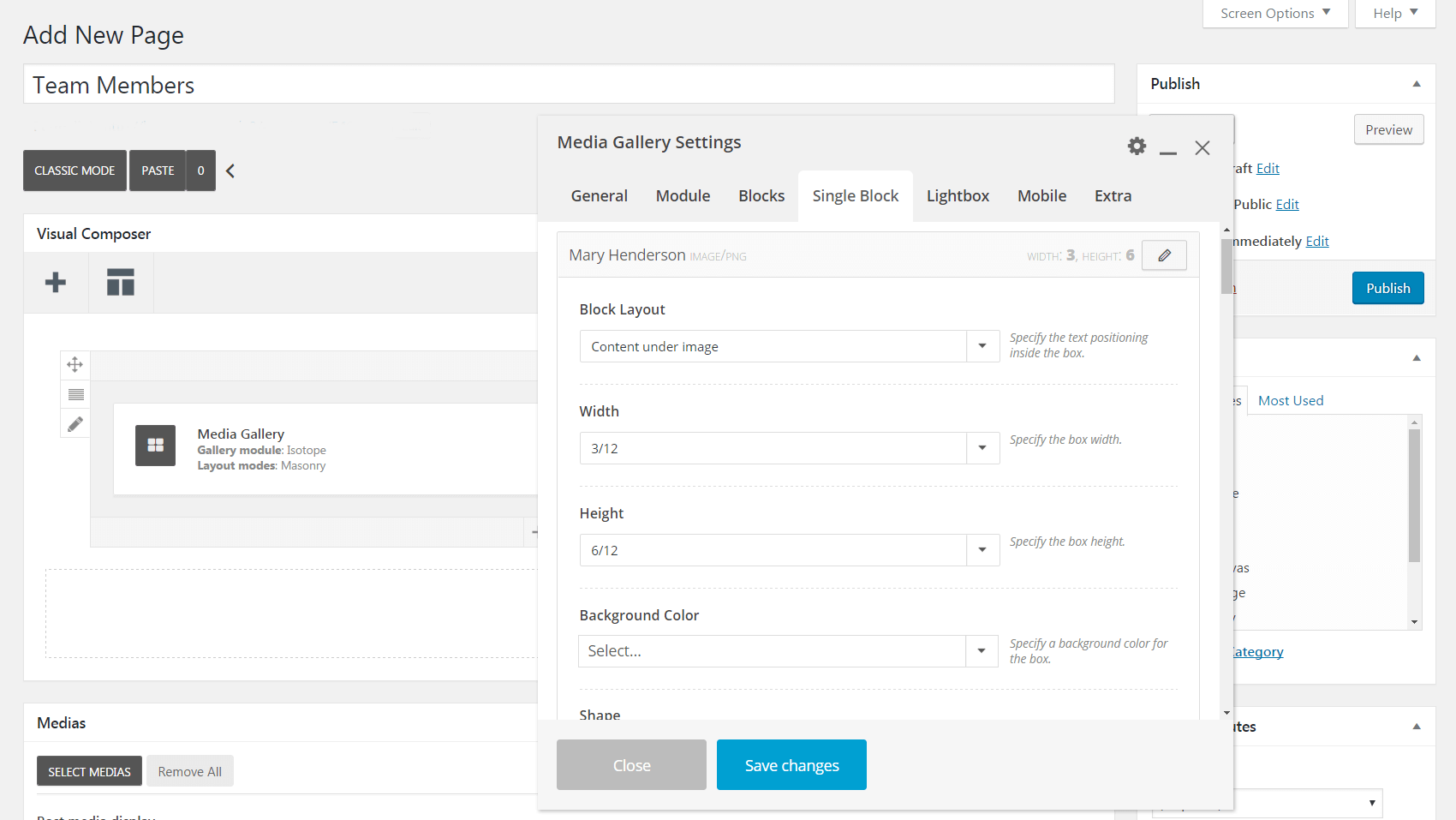
Finalmente, si obtiene una vista previa de la página que incluye la galería de miembros de su equipo, puede notar que al hacer clic en una miniatura se muestra una versión ampliada de la foto (junto con las flechas de navegación):
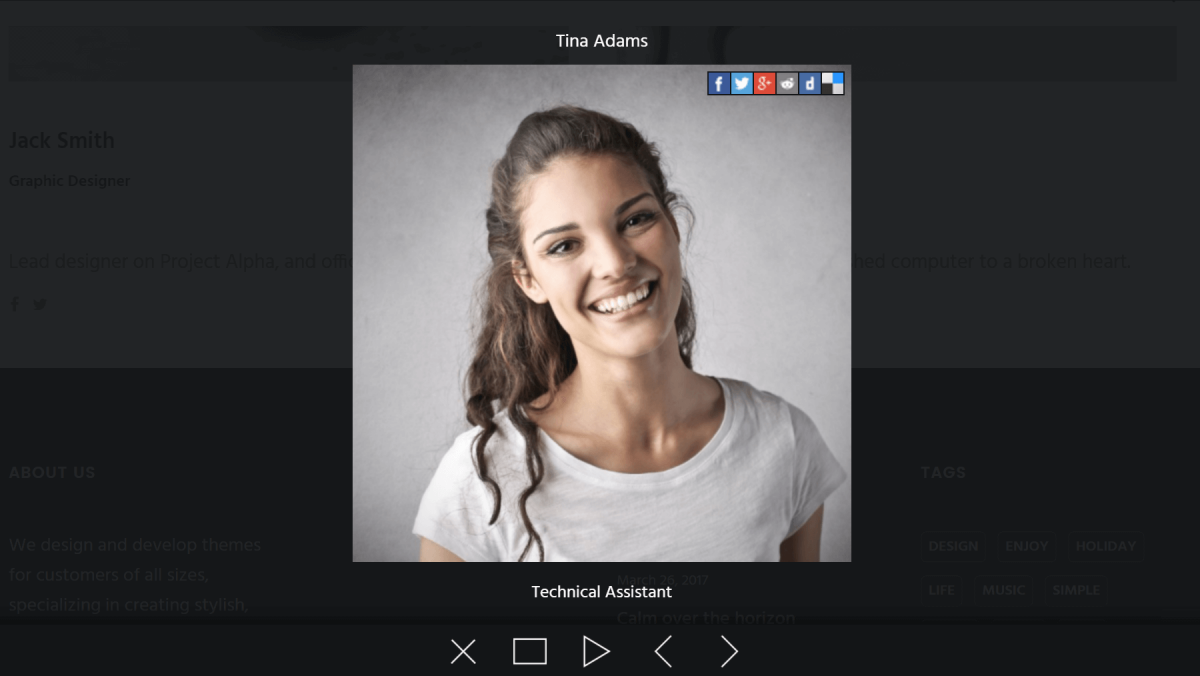
Esto se llama la función Lightbox , y puede realizar cambios en la pestaña correspondiente. Puede decidir qué información mostrar en el modo de caja de luz, la dirección de desplazamiento, el color de fondo y más.
¡Eso es todo! Por supuesto, hay más configuraciones en este menú que no hemos mencionado específicamente, así que siéntase libre de pasar un tiempo experimentando con ellas y modificándolas hasta que la galería de miembros de su equipo se vea bien. Para obtener más inspiración, consulte algunos ejemplos de los diseños y diseños que puede lograr con la Galería de medios . Cuando esté satisfecho con lo que ha creado, ¡no olvide presionar Publicar para crear su nueva página!
Conclusión
Cada organización está formada por individuos, pero puede ser fácil olvidar eso en línea. Humanizar su sitio web mostrando a las personas que hacen que su empresa funcione es la manera perfecta de destacarse de la competencia. Afortunadamente, Uncode facilita agregar fotos de miembros del equipo e información de contacto a su sitio.
Para crear una galería de perfiles de miembros del equipo, simplemente siga estos dos pasos:
- Cree una galería de medios y agregue fotos de los miembros del equipo.
- Personaliza la configuración de tu galería multimedia.
¿Tiene alguna pregunta sobre cómo mostrar los perfiles de los miembros de su equipo en Uncode? ¡Háganos saber en la sección de comentarios!
